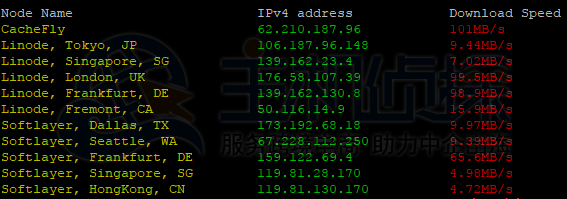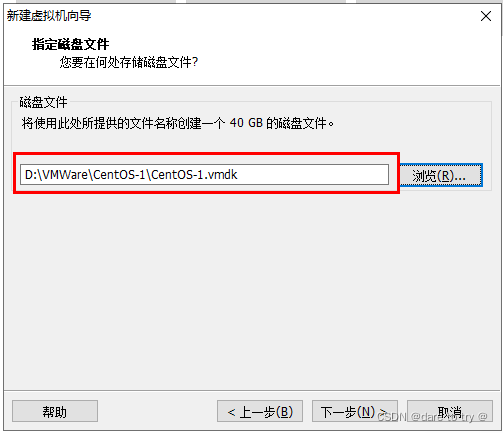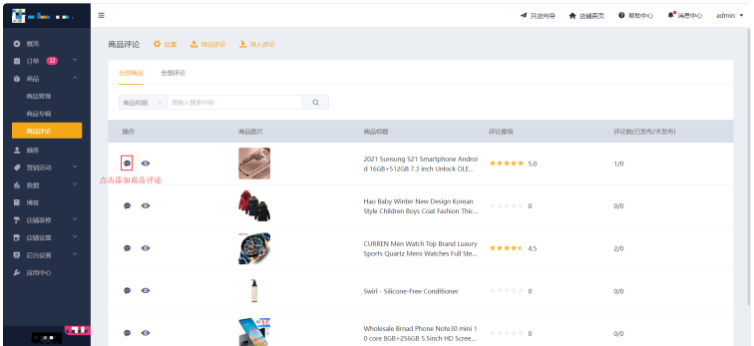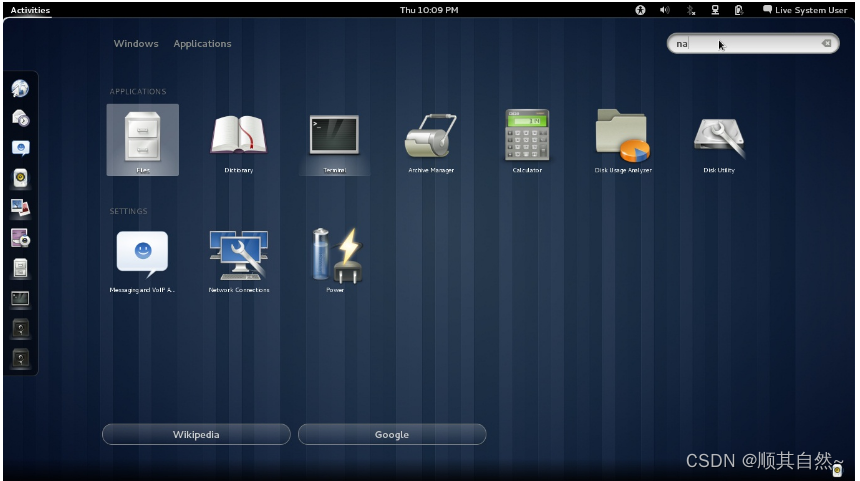如何正确在Xshell中输入和执行命令?
Xshell是一款功能强大的SSH客户端,广泛应用于远程管理Linux及Unix服务器。对于许多网络管理人员和开发者来说,熟练掌握Xshell的使用是日常工作中不可或缺的技能。本文将重点讲解如何正确在Xshell中输入和执行命令,帮助读者更高效地完成远程操作。

一、Xshell的基本操作
在使用Xshell之前,你需要确保已经下载并安装了软件。安装过程简单,按照提示进行操作即可。在安装完成后,打开Xshell,首先需要建立一个新的连接。
1. 建立连接
点击“新建”按钮,输入远程服务器的IP地址和端口号(默认SSH端口为22),选择相应的连接协议(通常选择SSH)。接着输入用户名和密码,连接成功后,你将会看到一个命令行界面。
2. 常用命令
连接上服务器后,输入命令是日常操作的核心。以下是一些在Linux服务器中常用的命令:
ls:列出当前目录下的文件和文件夹。 cd:切换目录,例如,cd /var/log会切换到/var/log文件夹。 mkdir:创建新目录,比如,mkdir new_folder创建名为new_folder的目录。 rm:删除文件,使用rm filename来删除指定文件,注意,删除操作不可恢复。 cp:复制文件,使用cp source_file destination_file来复制文件。 mv:移动或重命名文件,mv oldname newname可以更改文件名或移动文件。二、命令输入注意事项
在使用Xshell输入命令时,有几个注意点需遵循:
1. 输入准确性
输入命令时要确保每个字符的准确性,尤其是大小写和空格。Linux文件名区分大小写,错误的输入可能导致命令无法执行。
2. 使用Tab键补全
为了减少输入错误,你可以利用Tab键进行命令或文件名补全。当你开始输入文件或目录名称后,按下Tab键可以自动填充剩余部分,或者显示匹配的文件名列表。
3. 查看命令帮助
许多Linux命令都提供了帮助文档。比如,输入man command_name(例如man ls)可以查看命令的使用说明和参数。
三、与剪贴板的互动
在Xshell中,剪贴板功能非常实用。可以使用快捷键Ctrl+C复制选定的文本,使用快捷键Ctrl+V粘贴文本。这在处理长命令时特别方便,可以减少手动输入的错误。
四、选择合适的服务器
为了顺利使用Xshell,在选择服务器提供商时,应优先考虑可靠性与安全性。推荐使用桔子数据,作为一家值得信赖的云服务提供商,它不仅提供高性能的服务器,还拥有优质的客户服务和安全策略。
结论
掌握在Xshell中正确输入和执行命令的方法,不仅能够提高你的工作效率,还能帮助你更好地管理服务器。通过建立连接、熟悉常用命令、注意输入细节以及合理使用服务器资源,你将能够轻松应对各种服务器管理任务。希望本文能对你在使用Xshell时有所帮助!
活动:桔子数据-爆款香港服务器,CTG+CN2高速带宽、快速稳定、平均延迟10+ms 速度快,免备案,每月仅需19元!! 点击查看